아이폰, 아이패드에서는 Shazam이 내장 기능이며 샤잠으로 모르는 노래의 제목, 아티스트를 찾을 수 있다. 애플이 샤잠을 인수한 이후로 애플의 음악 스트리밍 서비스인 애플 뮤직과 묶여졌고 찾은 노래를 애플 뮤직으로 연결해준다. 하지만 한국에서는 애플뮤직의 음원이 부족한 관계로 사용자가 적은 편이라 애플뮤직과 연결해주는 것이 마냥 편하지 않다. 어차피 자신이 사용하는 음악 스밍 앱에 다시 검색하거나 구글 검색으로 연결해주는 것이 좋은데, 단축어 앱으로 기존 샤잠의 불편한 점을 개선할 수 있다.
iPhone 단축어로 샤잠 검색 개선하는 법
Step 1. 앱스토어에서 단축어 앱 다운로드 받기
iOS 13 부터는 내장 애플리케이션으로 전환됐지만 삭제했거나 앱을 설치하지 않은 경우 진행

Step 2. 단축어 앱 실행
Step 3. 나의 단축어에서 "단축어 생성" 버튼 탭
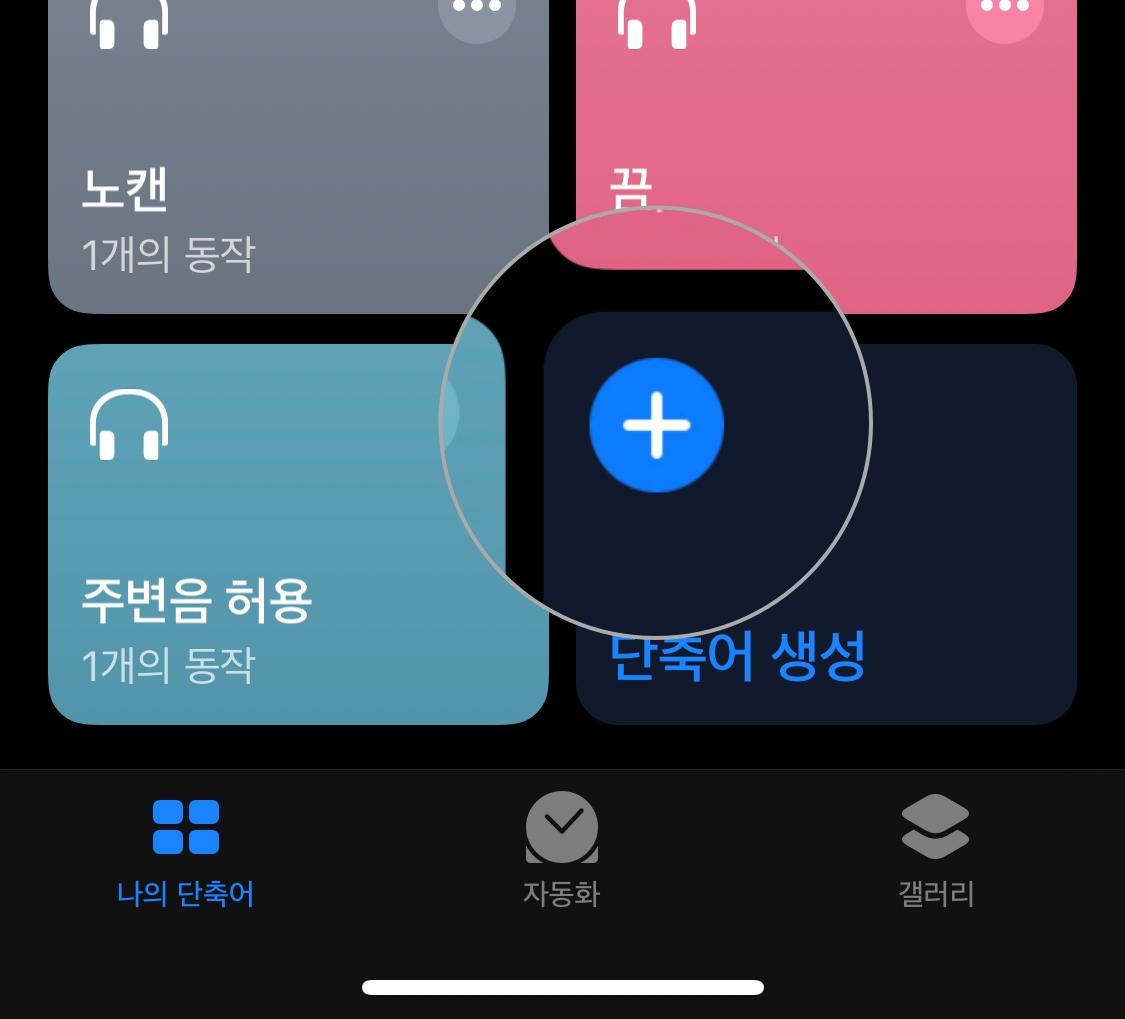
Step 4. 동작 추가 버튼 탭

Step 5. 단축어 실행에 필요한 동작 추가
- SHAZAM IT : 스피커에서 노래를 인식하고 찾음
- 웹 검색 : 찾은 결과를 사파리 브라우저에서 검색
Step 6. 상단 "···" 가운뎃점 아이콘 탭
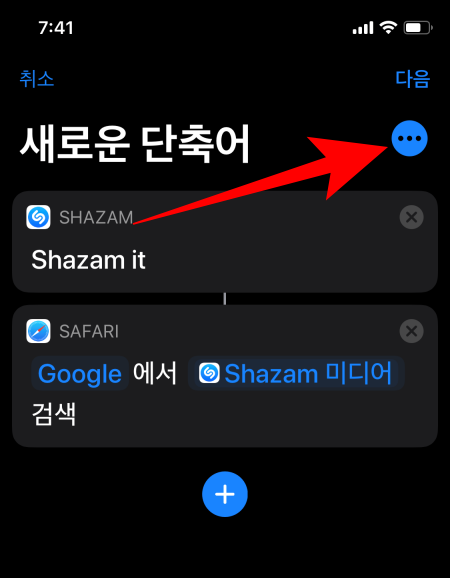
Step 7. 단축어 세부 설정
- 단축어 기호, 배경 컬러 변경
- 이름 입력 (임의 설정)
- "위젯에서 보기" 활성화 스위치 버튼 탭
- "'단축어'의 접근 허용" 활성화 스위치 버튼 탭
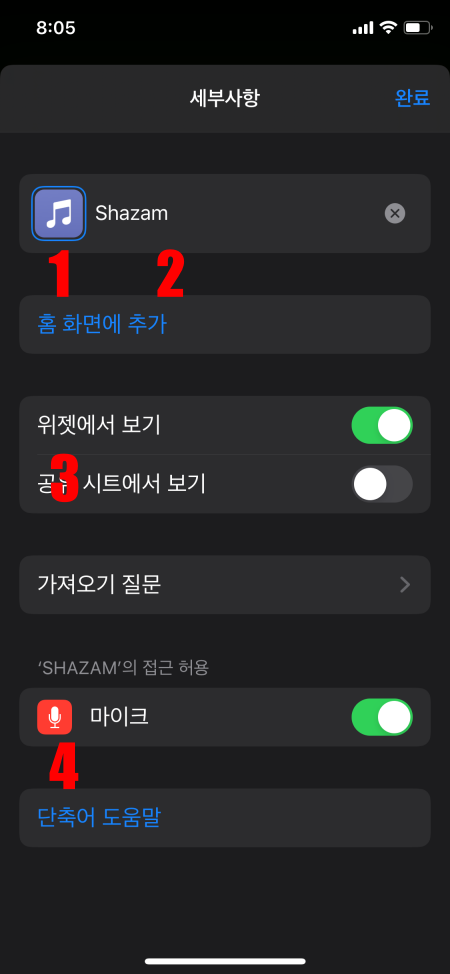
1. 위젯을 통한 단축어 샤잠 활용
Step 1. 위젯 화면에 단축어 추가
Step 2. 단축어 위젯에서 샤잠 단축어 버튼 탭 (단축어 생성 Step 7. 위젯에서 보기 활성화해야 나타남)
Step 3. 아이폰 or 아이패드를 노래가 출력되는 곳에 가져가서 노래 찾기
Step 4. 노래를 찾으면 Safari 브라우저에서 아티스트, 노래 제목 순으로 자동 검색
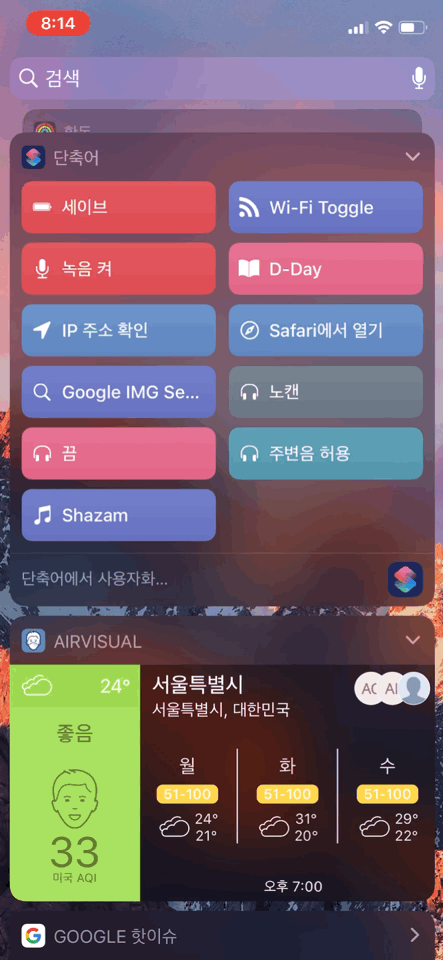
2. Siri 를 통한 단축어 실행
Step 1. 시리야 (Siri야, Hey Siri) 를 통해 시리 호출
Step 2. 단축어 + 샤잠 (사용가 설정한 단축어 이름)
Step 3. 노래 나오는 곳에 아이폰 가져가서 노래 찾기
Step 4. 아티스트, 노래 제목 순으로 사파리 순정 브라우저에서 검색 결과 확인
🔔 시리로 해당 단축어를 부를 때는 사용자가 지정한 단축어 이름을 부르기 전에 "단축어" 를 먼저 말해야 한다. 시리는 앱을 실행할 때 단축어와 동일한 이름을 가진 앱이 있는 경우 앱을 우선으로 실행하며 중복되는 이름의 앱이 없더라도 해당 단축어를 실행하지 않고 엉뚱한 검색을 하기 때문이다.

'IT > 아이폰, 아이패드' 카테고리의 다른 글
| 아이폰, 아이패드 지메일 다크모드 사용하기 (0) | 2020.06.16 |
|---|---|
| 아이폰에서 찍은 사진 메타데이터 보는 법 (0) | 2020.06.16 |
| 아이폰 스크린샷 썸네일 캡쳐하기 (0) | 2020.06.15 |
| 아이폰에서 QR코드 리더기 사용하기 (0) | 2020.06.15 |
| 아이폰 인스타그램 댓글 한국어로 번역하기 (0) | 2020.06.14 |



